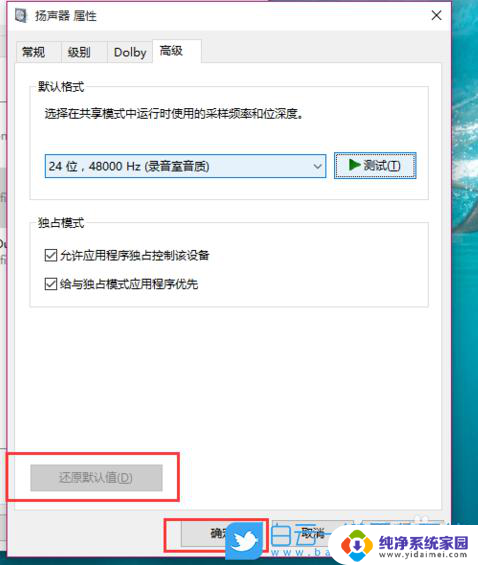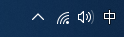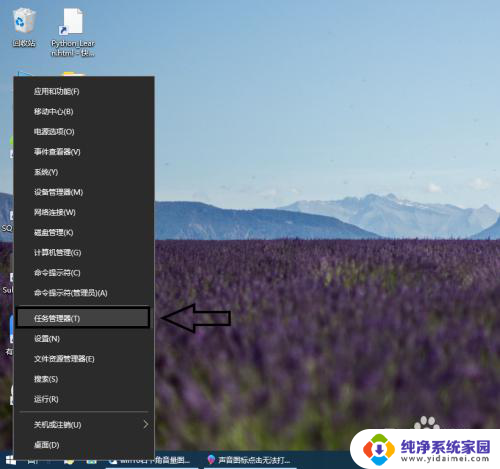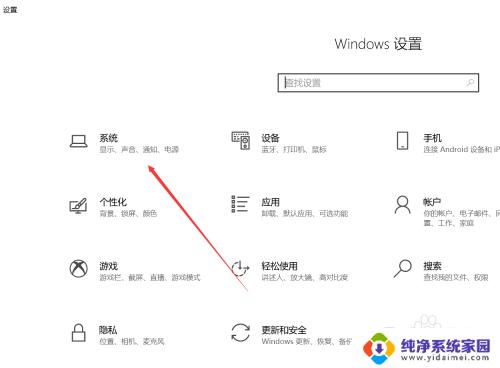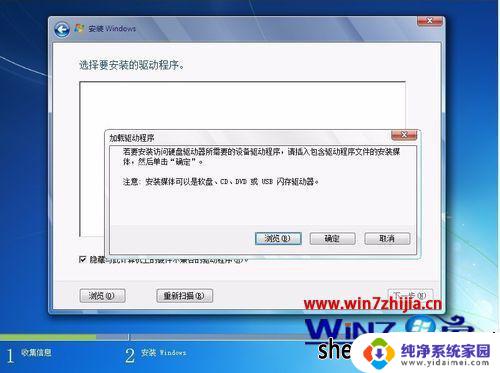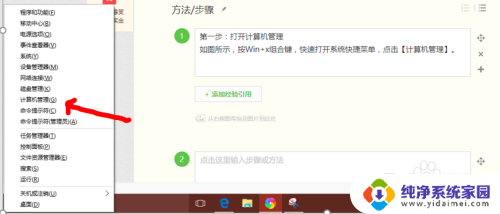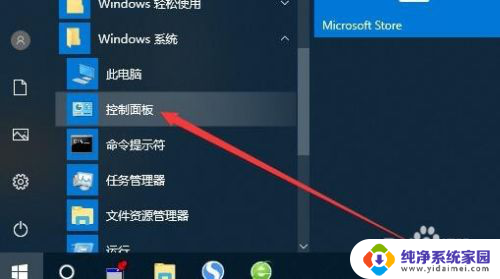如何让鼠标不发出声音 win10 鼠标点击声音关闭教程
在使用电脑时,鼠标点击声音有时会让人感到不适或干扰到他人,特别是在安静的环境下,对于Win10系统用户来说,关闭鼠标点击声音是一个简单又实用的操作。通过一些简单的设置,你可以让鼠标在点击时不再发出声音,让你的电脑体验更加舒适和私密。接下来我们来看看如何在Win10系统中关闭鼠标点击声音的具体方法。
具体步骤:
1.首先,我们在桌面先使用鼠标右键打开个性化设置栏目
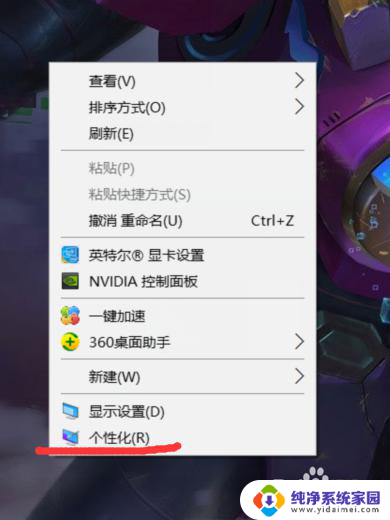
2.进入个性化设置后,我们把目光在个性化一栏里看向主题
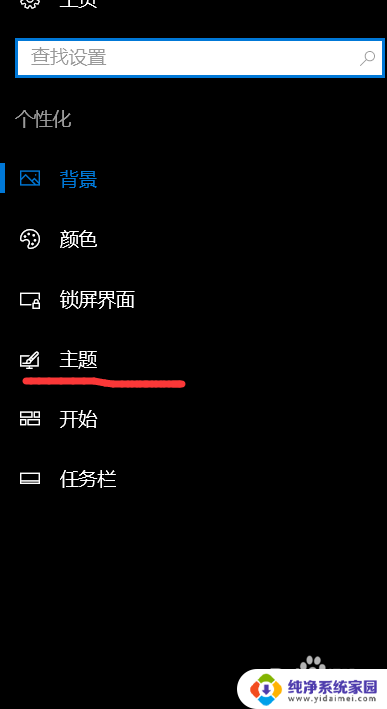
3.主题的右边的相关设置中,可以找到高级声音设置功能
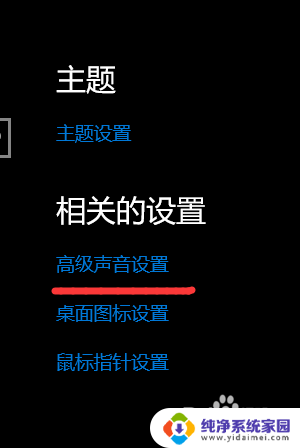
4.打开高级声音设置后,我们直接可以看到程序事件内的那些一个个小设置,都可以设置声音输出。目前在下端都是声音设置可以看到是无(也就是没有声音)
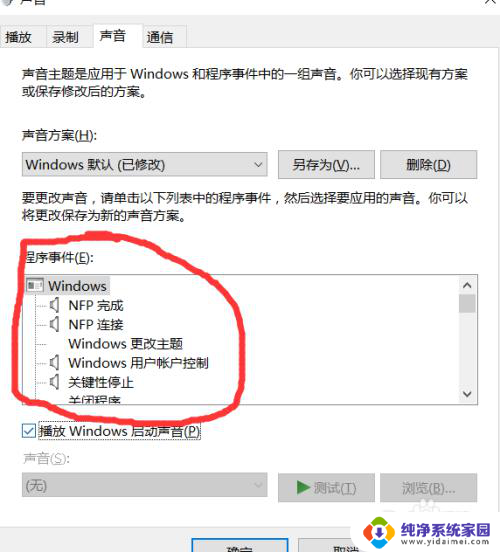
5.小编就拿弹出菜单作为讲解目标吧,我们先选中弹出菜单。然后将下方的声音设置成Alarm09音效,然后应用。
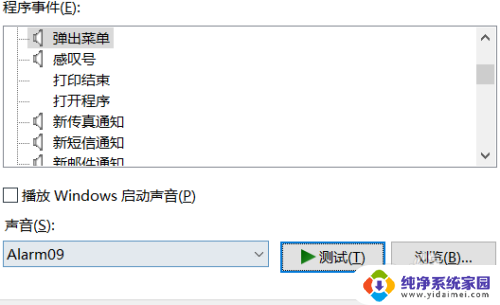
6.弹当我们使用鼠标右键点击桌面最下方的黑色栏目弹出菜单的时候,我们就能听到之前设置过的Alarm09音效了。
其他选项也是如此操作的,每一项鼠标使用的功能发出的声音都是可以设置成不同的哦。所以大家可以尽情设置使用鼠标不同使用功能发出来的声音。
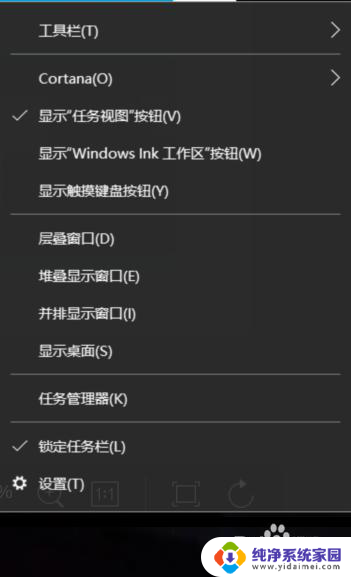
以上就是如何让鼠标静音的全部内容,碰到同样情况的朋友们赶紧参照小编的方法来处理吧,希望能够对大家有所帮助。